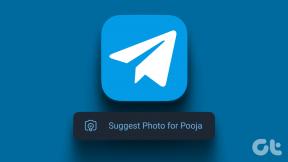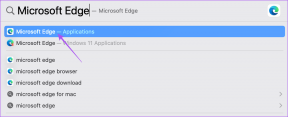Kā mainīt noklusējuma fontu, lielumu un atstarpi pakalpojumā Google dokumenti
Miscellanea / / November 29, 2021
Pagājušajā nedēļā es atteicos Microsoft tekstapstrādes programmatūra Word un pārgāja uz Google dokumentiem. Kamēr kopumā pāreja ir bijusi vienmērīga un bez traucējumiem, viena lieta uzreiz piesaistīja manu uzmanību. Google dokumentu noklusējuma virsraksta, galvenes un parastā teksta lielums atšķiras no tā, ko es dodu priekšroku un izmantoju programmā Word. Atstatums ir iestatīts uz 1,15, kas ir nedaudz lielāks nekā man patīk. Par laimi, Google dokumentos ir diezgan viegli mainīt noklusējuma fontu un izmēru.

Jūs vienmēr varat izmantot izvēļņu joslu, lai mainītu fonta lielumu, veidu un. rindkopu atstarpes. Problēma ir, mēģinot izveidot jaunu dokumentu. no jauna Google dokumenti atgriezīsies pie noklusējuma iestatījumiem. Tas var būt diezgan nomākts, strādājot ar jauniem dokumentiem vai uzdevumiem.
Šādos gadījumos jums ir jāmaina noklusējuma fonta iestatījumi. Virsraksts, galvene un parastais teksts. Diemžēl tas nav tik vienkārši. citi konkurenti. Jūs nevarat vienkārši atvērt Google dokumentu iestatījumus un mainīt. noklusējuma fonta veids un lielums.
Šajā ziņojumā mēs sniegsim jums norādījumus, kā mainīt. noklusējuma fonta lielums galvenei, virsrakstam un tekstam. Mēs pieminēsim arī a. veids, kā atgriezties pie noklusējuma Google dokumentu iestatījumiem, ja to mainīsit. Jūsu prāts. Sāksim.
Arī Guiding Tech
Mainiet noklusējuma virsraksta fonta veidu un lielumu pakalpojumā Google dokumenti
Noklusējuma virsraksta veids un lielums pakalpojumā Google dokumenti ir iestatīts uz Arial, 26. Lai gan man ir labi ar virsraksta tipa fontu, bet 26 fonta lielums izskatās diezgan liels un lipīgs. Izpildiet norādītās darbības, lai veiktu izmaiņas.
1. darbība: Atveriet Google dokumentus, atveriet dokumentu vai izveidojiet jaunu.
2. darbība: Uzrakstiet virsrakstu un mainiet fonta lielumu pēc saviem ieskatiem.
3. darbība: Atlasiet virsrakstu un iezīmējiet tekstu.

4. darbība: Noklikšķiniet uz cilnes Formatēt, kas atrodas rīkjoslā.
5. darbība: Pārejiet uz rindkopas stili > Virsraksts > atlasiet Atjaunināt virsrakstu, lai tas atbilstu.

6. darbība: Pārejiet uz izvēļņu joslu. Atveriet Formāts > Rindkopu stili > Opcijas > Saglabāt kā manu noklusējuma stilu.

Tieši tā. Turpmāk Google dokumenti kā noklusējuma izmantos atlasīto Virsraksta fonta veidu un lielumu.
Mainiet noklusējuma virsraksta fonta veidu un lielumu pakalpojumā Google dokumenti
Rakstīšanas laikā es galvenokārt izmantoju 2. virsrakstu apakšvirsrakstam. Pēc noklusējuma Heading 2 fonts ir iestatīts uz 16, kas man ir pārāk mazs. Ja. vēlaties mainīt virsrakstu fontus, pēc tam veiciet tālāk norādītās darbības.
1. darbība: Atveriet Google dokumentus, izveidojiet jaunu dokumentu un izvēlņu joslā atlasiet Virsraksts 2.
2. darbība: Sāciet rakstīt dažus vārdus virsrakstā un atlasiet tos.

3. darbība: Noklikšķiniet uz cilnes Formatēt, kas atrodas rīkjoslā.
4. darbība: Pārejiet uz rindkopu stili > 2. virsraksts > atlasiet Atjaunināt 2. virsrakstu, lai tas atbilstu.

5. darbība: Pārejiet uz izvēļņu joslu. Atveriet Formāts > Rindkopu stili > Opcijas > Saglabāt kā manu noklusējuma stilu.

Izmantojot to pašu iepriekš minēto triku, varat mainīt noklusējuma fonta veidu un lielumu virsrakstam 1/2/3/4/5/6 Google dokumenti.
Arī Guiding Tech
Kā mainīt noklusējuma teksta fonta veidu, lielumu un atstarpi pakalpojumā Google dokumenti
Šī bija mana lielākā problēma ar Google dokumentiem. Arī noklusējuma teksts ir. mazs manai izvēlei, un 1,15 atstarpe man ir nedaudz plašāka. es dod priekšroku parastajam teksta izmēram — 16 un rindkopu atstarpēm — 1. Seko. soli pa solim instrukcijas, lai veiktu izmaiņas.
1. darbība: Atveriet Google dokumentus, izveidojiet jaunu dokumentu un sāciet rakstīt dažus teikumus ar parastu tekstu.
2. darbība: Atlasiet visu rindkopu no sākuma līdz beigām un pēc tam mainiet rīkjoslas fonta veidu un lielumu.
3. darbība: Pieskarieties atstarpes izvēlnei un atlasiet Single, nevis 1.15.

4. darbība: Noklikšķiniet uz cilnes Formatēt, kas atrodas rīkjoslā.
5. darbība: Pārejiet uz rindkopu stili > Parasts teksts > atlasiet Atjaunināt parasto tekstu, lai tas atbilstu.

6. darbība: Pārejiet uz izvēļņu joslu. Atveriet Formāts > Rindkopu stili > Opcijas > Saglabāt kā manu noklusējuma stilu.

Turpmāk ikreiz, kad veidojat dokumentu pakalpojumā Google dokumenti, sistēma izmantos iestatīto Virsraksta, Virsraksta un Parasta teksta fonta veidu un. izmērs lietotnē. Tas arī atrisinās atstarpes problēmu jūsu vietā.
Atgriezties uz noklusējuma Google dokumentu stila iestatījumiem
Šobrīd esat veicis izmaiņas noklusējuma virsrakstā, virsrakstā un. Parasts teksts pakalpojumā Google dokumenti. Jūs arī mainījāt atstarpi uz savu. priekšroka. Ja jums nejauši nepatika jaunās izmaiņas, varat to viegli izdarīt dodieties atpakaļ uz Google dokumentiem veidā programmatūrā.
Veicot tālāk norādītās darbības, varat viegli atgriezties pie noklusējuma Google dokumentu stila iestatījumiem.
1. darbība: Atveriet Google dokumentus un atveriet jaunu dokumentu.
2. darbība: Līdz šim noklusējuma fonta stils un lielums ir iestatīti pēc jūsu izvēles.
3. darbība: Izvēlņu joslā noklikšķiniet uz Formatēt.
4. darbība: Pārejiet uz Rindkopu stili > Opcijas > Atiestatīt stilus.

Arī Guiding Tech
Tagad Google dokumenti izmantos noklusējuma virsraksta, virsraksta un parastā teksta fonta veidu un lielumu. Arī atstarpe tiks atgriezta uz 1,15.
Pielāgojiet Google dokumentus
Izmantojot iepriekš minētos trikus, varat viegli veikt izmaiņas noklusējuma fontā. veids un izmērs pakalpojumā Google dokumenti. Varat arī mainīt virsrakstu/virsrakstu krāsas. un izmantojiet marķieri pēc savas izvēles. Kurš fonta veids un izmērs jums ir. izmantot Google dokumentos? Kopīgojiet savu izvēli komentāru sadaļā. zemāk.
Nākamais: Vai jūs zināt, ka varat viegli ievietot Google zīmējumus pakalpojumā Google dokumenti? Izlasiet zemāk esošo ziņu, lai uzzinātu, kā to izdarīt.